문서 목록
![]() 편집자 정보
편집자 정보
![]() 후기 리뷰
후기 리뷰
디스크 복제는 HDD 또는 SSD 디스크의 일대일 복사본을 만드는 것을 의미합니다. 따라서 Windows를 다른 드라이브에 복제한다는 것은 Windows 내의 운영 체제, 프로그램 및 기타 중요한 데이터를 다른 드라이브에 복사하는 것을 의미합니다. 원본 Windows에서와 마찬가지로 대상 드라이브에서도 동일한 정보를 얻을 수 있습니다.
이 문서에서는 Windows를 다른 드라이브에 복제하는 방법을 설명합니다. 하지만 방법을 설명하기 전에 Windows를 다른 드라이브에 복제하는 이유를 살펴보겠습니다.
Windows를 다른 드라이브에 복제하는 이유
컴퓨터의 복사본을 다른 드라이브에 생성해야 하는 경우도 있습니다. 예를 들어 Windows를 SSD에 복제하면 컴퓨터의 읽기 및 쓰기 성능을 향상시키는 데 매우 도움이 될 수 있습니다. Windows를 다른 드라이브에 복제하는 데에는 여러 가지 이유가 있습니다. 다음은 몇 가지 주요 이유입니다.
- 백업 만들기: Windows를 드라이브에 복제하면 컴퓨터의 정확한 복사본을 얻을 수 있습니다. 시스템 충돌이나 데이터 손실이 발생한 경우 데이터를 복구할 수 있습니다.
- 더 큰 드라이브로 업그레이드: 현재 드라이브의 저장 공간이 부족한 경우 Windows를 더 큰 드라이브로 복제하여 공간을 확보할 수 있습니다. 또는 하드 드라이브를 완전히 지워 원래 드라이브에 더 많은 여유 공간을 확보할 수 있습니다.
- OS 마이그레이션: Windows를 다른 드라이브로 복제하면 모든 것을 자동으로 전송할 수 있으므로 수동으로 OS를 따라가야 하는 번거로움을 피할 수 있습니다.
Windows를 다른 드라이브에 복제하려는 이유가 무엇이든 가장 중요한 것은 안정적인 복제 방법을 찾는 것입니다. 기존의 복사하여 붙여넣기 방법은 지루하고 힘들며, 디스크 관리 및 Diskpart는 디스크 파티셔닝 및 포맷에만 작동합니다. 하지만 걱정하지 마세요. 우리는 훨씬 더 밝은 도구인 EaseUS Partition Master Professional을 추천합니다. 이 도구를 사용하면 한 번의 클릭으로 Windows를 다른 드라이브에 쉽게 복제할 수 있습니다.
다음으로 아래 전문 도구를 사용하여 Windows를 다른 드라이브에 복제하는 방법을 알아 보겠습니다.
- 팁
- Windows를 다른 드라이브에 복제하기 전에 다음 두 가지 사항을 확인해야 합니다.
- 1. 대상 드라이브의 용량은 원본 드라이브보다 커야 합니다.
- 2. 데이터 손실을 방지하려면 대상 드라이브의 모든 필수 데이터를 미리 백업하는 것이 좋습니다.
Windows를 다른 드라이브에 복제하는 방법
EaseUS 파티션 마스터는 포괄적인 컴퓨터 디스크 관리 소프트웨어입니다. NTFS 파티션 및 FAT 파티션 복사 와 같은 파티션 복제를 지원합니다. 또한 운영 체제의 원클릭 마이그레이션도 촉진합니다. Windows를 다른 드라이브로 마이그레이션하는 데 도움이 되는 "복제 OS 디스크" 기능이 있습니다.
복잡한 과정도 걱정할 필요가 없고, 도구도 사용하기 쉬우며, 복제 과정을 처음 접하는 분이라도 쉽게 완료할 수 있습니다. 아래 단계에 따라 Windows를 다른 드라이브에 복제하는 작업을 완료할 수 있습니다. 그런 다음 드라이브를 부팅 가능한 드라이브로 설정할 수 있습니다.
가이드 1. Windows를 다른 드라이브에 복제
복제 프로세스를 시작하기 전에 EaseUS 파티션 마스터를 다운로드하고 아래 단계에 따라 복제를 완료하세요.
1단계. EaseUS 파티션 마스터를 실행하고 디스크 복제 탭으로 이동하여 "OS 디스크 복제"를 선택한 후 "다음"을 클릭하세요.

2단계. OS를 복제할 대상 새 드라이브를 선택하고 "다음"을 클릭합니다.
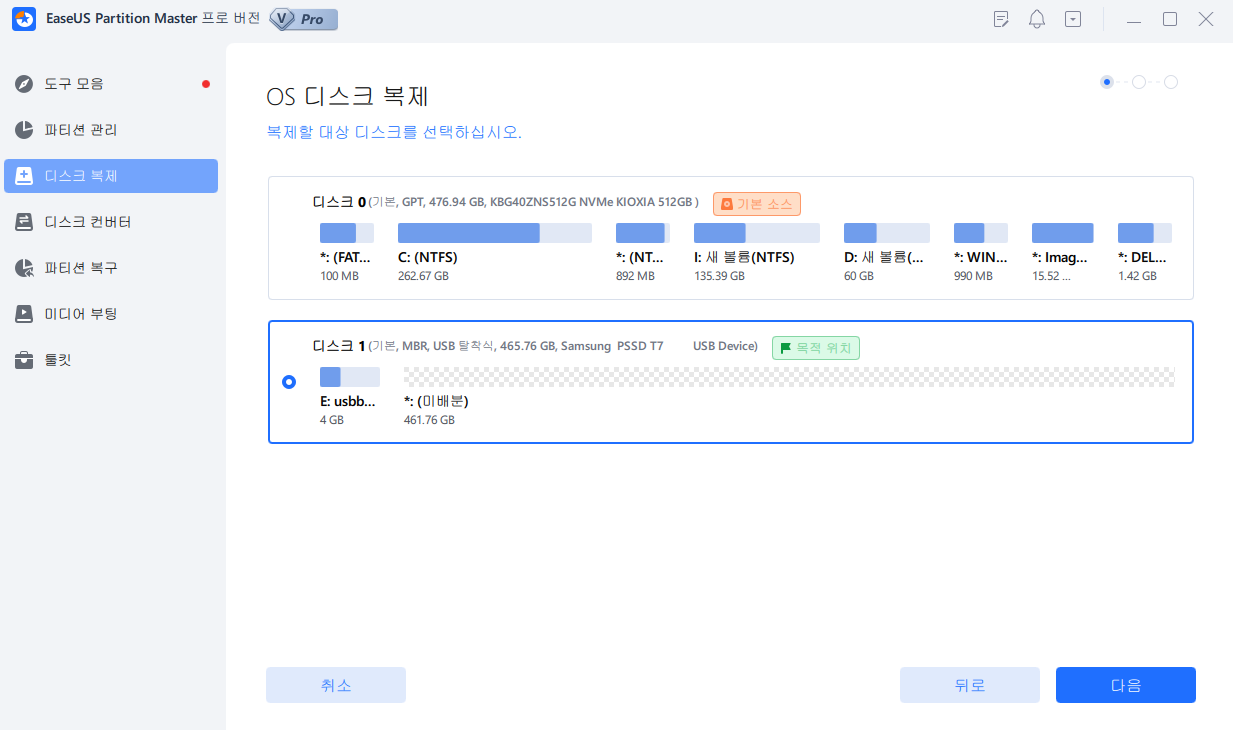
OS 디스크 복제 프로세스를 계속하려면 "예"를 클릭하세요.
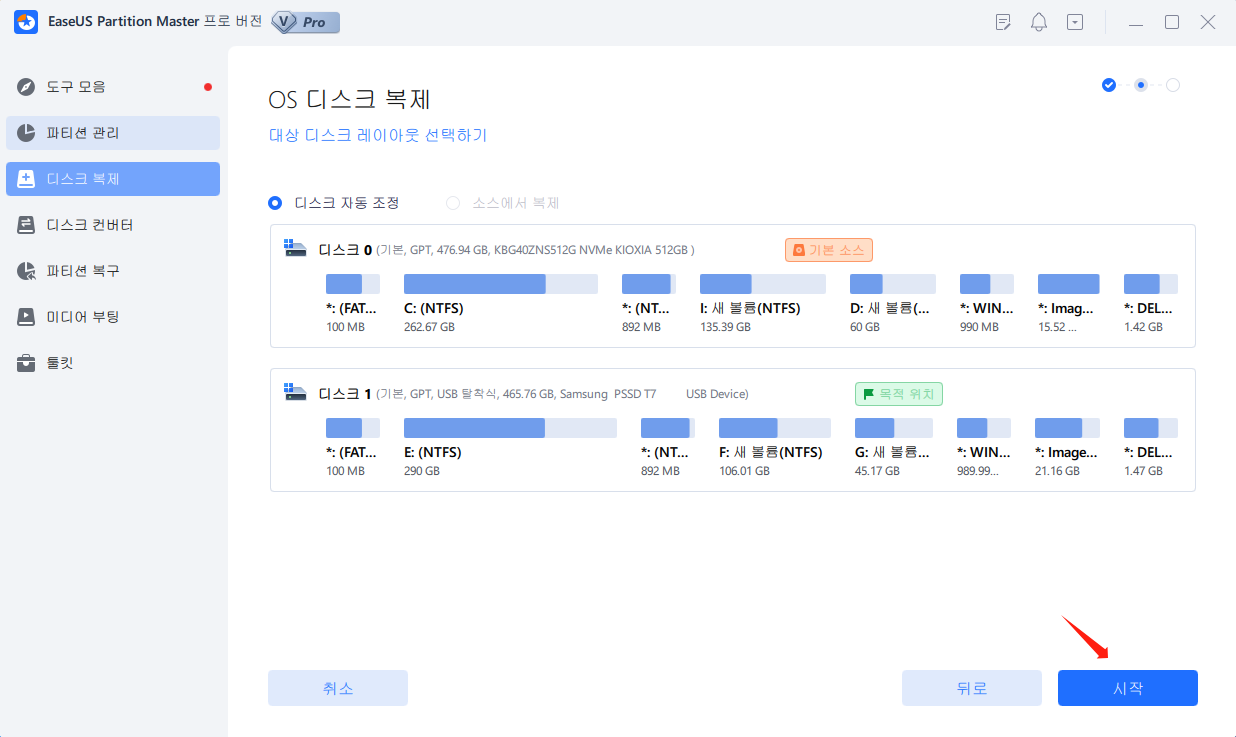
3단계. 디스크 레이아웃을 보고 "시작"을 클릭하여 OS 복제 프로세스를 시작합니다.
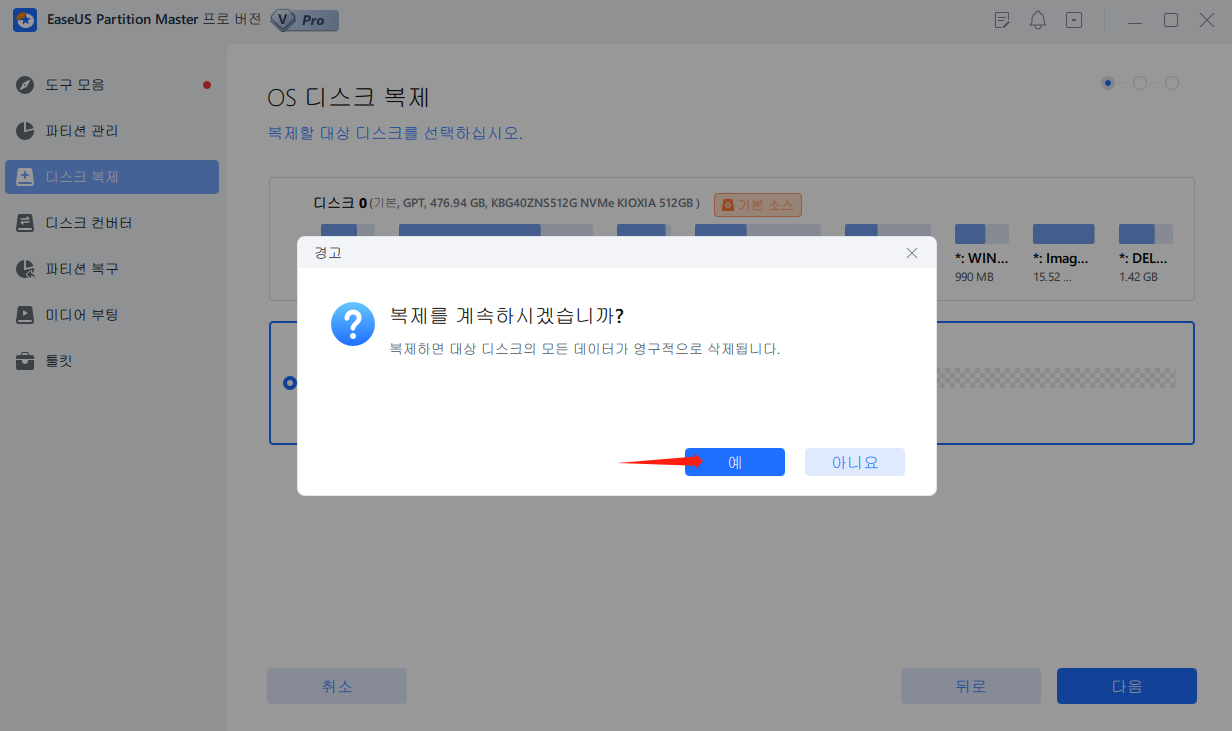
4단계. 프로세스가 완료되면 "복제 대상 디스크에서 컴퓨터를 시작할지 여부"를 묻는 확인 메시지가 표시됩니다.
- 지금 재부팅은 PC를 재부팅하고 즉시 새 디스크에서 OS를 부팅하도록 컴퓨터를 구성하는 것을 의미합니다.
- 완료는 나중에 변경하고 싶다는 의미입니다.
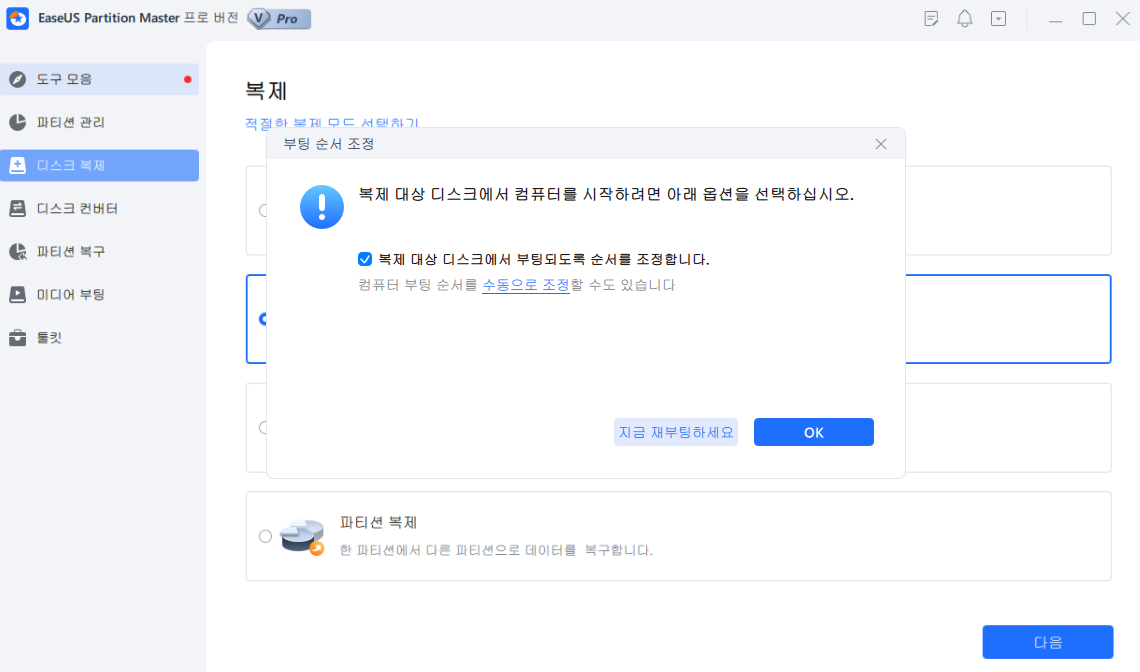
- 공지:
- Windows를 새 SSD나 새 하드 드라이브에 복제 하려면 먼저 EaseUS Partition Master를 사용하여 MBR 또는 GPT 형식으로 초기화한 후 사용하세요.
가이드 2. 복제된 드라이브에서 부팅
Windows를 다른 드라이브에 성공적으로 복제한 후에는 부팅 드라이브를 변경해야 합니다. 이렇게 하면 복제된 드라이브에서 컴퓨터를 부팅할 수 있습니다. 다른 드라이브에서 컴퓨터를 부팅하려면 아래 단계를 따르십시오.
1단계. 컴퓨터를 켜고 F2/F8/Del을 눌러 BIOS 환경으로 들어갑니다.
2단계. 오른쪽 부팅 메뉴에서 부팅 순서를 변경하고 복제된 드라이브를 부팅 가능으로 설정합니다.
3단계. 설정이 완료되면 BIOS를 종료할 수 있습니다.
- 중요
- 복제된 드라이브가 부팅되지 않으면 먼저 이유를 이해해야 합니다. 불량 섹터가 있는지, 복제가 불완전한지 확인한 후 디스크 복제를 다시 시작하는 해결 방법을 찾아보세요.
위의 두 가이드는 운영 체제를 설치하지 않고 Windows를 다른 드라이브에 복제하고 다른 드라이브에서 컴퓨터를 부팅하는 단계입니다. EaseUS 파티션 마스터는 매우 효과적인 도구입니다. 이를 이용한 복제는 다음과 같은 편리함도 가져올 수 있습니다.
- SSD 4K 정렬 : 복제된 SSD의 성능을 유지합니다.
- 하드 드라이브를 더 큰 드라이브로 복제 : 컴퓨터 디스크 공간 확장
- OS를 SSD로 마이그레이션 : 재설치의 번거로움을 피하세요
- HDD를 SSD로 복제 : 컴퓨터의 읽기 및 쓰기 성능을 향상시킵니다.
더 많은 디스크 파티션 관련 문제를 해결하려면 EaseUS 파티션 마스터를 다운로드하세요.
마무리
이 문서에서는 Windows를 다른 드라이브에 복제할 때의 이점과 이를 복제하는 가장 좋은 방법에 대해 설명합니다. EaseUS 파티션 마스터를 사용하면 복제를 효율적으로 완료할 수 있습니다. 또한 이 도구를 적용하여 파티션 복제 기능을 사용하여 파티션을 다른 드라이브에 복사할 수도 있습니다. 다음은 사람들이 자주 묻는 몇 가지 질문입니다. 관심이 있으시면 계속 읽어보세요.
Windows를 다른 드라이브로 복제하는 방법에 대한 FAQ
이 질문 역시 복제에 관한 것이며 간단한 답변이 함께 제공됩니다. 이 질문과 답변이 귀하에게 도움이 되기를 바랍니다.
1. Windows를 외부 SSD에 복제할 수 있나요?
Windows를 외부 SSD에 복제할 수 있습니다. 실제로 전문 도구를 사용하면 Windows를 외부 SSD에 복제하고 Windows를 SD 카드, USB 또는 외부 하드 드라이브에 복제할 수 있습니다.
2. Windows를 HDD에서 SSD로 복제하는 것이 안전한가요?
예, 전문 도구를 사용하여 Windows를 HDD에서 SSD로 복제하는 것은 안전합니다. Windows를 HDD에서 SSD로 복제하면 시스템을 다시 설치하는 번거로움을 피할 수 있습니다. 그리고 데이터를 더 잘 보호하고 관리할 수 있습니다.
3. C 드라이브를 D 드라이브로 복제할 수 있나요?
파일, 폴더, 프로그램을 포함하여 C 드라이브를 D 드라이브로 복제할 수 있습니다. EaseUS 파티션 마스터의 "파티션 복제" 기능을 사용하여 C 드라이브 파티션을 복제할 수 있습니다.
이 글이 도움이 되셨나요?
-
EaseUS Data Recovery Wizard는 강력한 시스템 복구 소프트웨어로, 실수로 삭제한 파일, 악성 소프트웨어로 인해 잃어버린 파일 또는 전체 하드 드라이브 파티션을 복구할 수 있도록 설계되었습니다.
더 보기 -
이전보다 데이터 복구가 어려워진 현재의 고급 디스크 기술 때문에 완벽하지는 않지만, 우리가 본 것 중에서 EaseUS Data Recovery Wizard는 최고입니다.
더 보기 -
EaseUS Data Recovery Wizard Pro는 시장에서 최고로 평가되는 데이터 복구 소프트웨어 프로그램 중 하나로 알려져 있습니다. 파티션 복구, 포맷된 드라이브 복원, 손상된 파일 수리 등과 같은 고급 기능을 제공하고 있습니다.
더 보기
관련 인기글
-
![author icon]() Yvette/Sep 19, 2024
Yvette/Sep 19, 2024 -
가상 환경에 Windows Server 2016 설치하는 방법
![author icon]() Yvette/Oct 25, 2024
Yvette/Oct 25, 2024 -
Windows 11에서 디스크 공간을 확보하는 가장 쉬운방법
![author icon]() Yvette/Nov 27, 2024
Yvette/Nov 27, 2024 -
![author icon]() Yvette/Sep 19, 2024
Yvette/Sep 19, 2024
